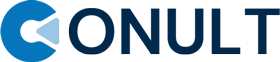轻松掌握Word表格行高调整技巧,提升文档美观度
如何调整Word表格的行高在使用Word处理文档时,表格的行高常常会影响到整体的排版效果。不少用户在调整表格时,发现行高不易控制,导致内容拥挤或过于稀疏。今天,我们将为您介绍几种简单有效的方法来调整Word表格的行高,帮助您轻松优化文档布局。
方法一:通过鼠标手动调整打开您的Word文档,并找到需要调整的表格。将鼠标悬停在表格的行边界上,光标会变成上下箭头的形状。按住鼠标左键,向上或向下拖动以调整行高。方法二:使用表格属性设置行高选中需要调整行高的表格。右键点击表格,选择“表格属性”。在弹出的窗口中,切换到“行”选项卡。勾选“指定高度”,然后输入您想要的高度值,选择“固定值”或“最小值”。点击“确定”保存设置。方法三:调整段落间距选中表格中的单元格,点击“开始”选项卡。在段落设置中,点击右下角的小箭头打开段落对话框。在“间距”部分,调整“段前”或“段后”的数值以改变行高。确认修改后点击“确定”。通过以上方法,您可以轻松调整Word表格的行高,使文档排版更加美观整齐。如果您觉得这篇文章对您有所帮助,请随手分享给您的朋友们,让更多人受益!更多模板可点击下方图片下载WPS查看。
本文编辑:二十一,来自加搜AIGC